Часто задаваемые вопросы
Как отправить запрос в налоговую СБИС 2.4
Отправив запрос в ИФНС, можно получить один из следующих документов:
- Акт сверки расчетов по налогам, сборам, пеням и штрафам;
- Выписку операций по расчетам с бюджетом;
- Перечень налоговых деклараций (расчетов) и бухгалтерской отчетности;
- Справку о состоянии расчетов по налогам, сборам, пеням и штрафам.
- Справку об исполнении обязанностей по уплате налогов, сборов, пеней, штрафов.
Для создания запроса в главном окне программы перейдите в реестр «ФНС», затем на вкладку «Информационная выписка».
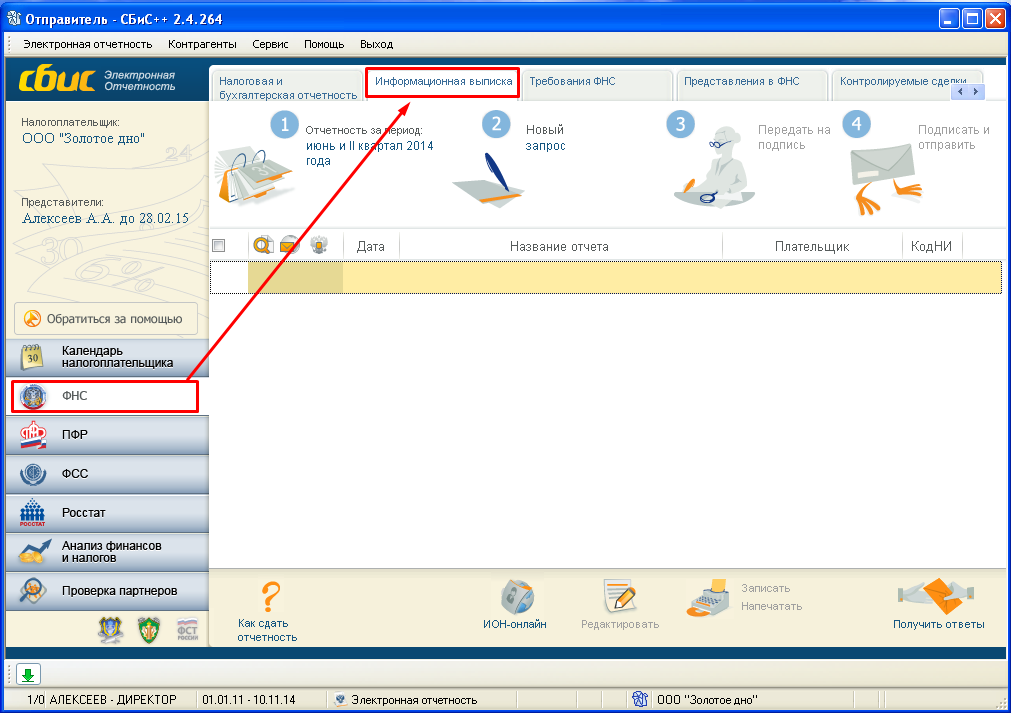
Укажите период и нажмите «Новый запрос».
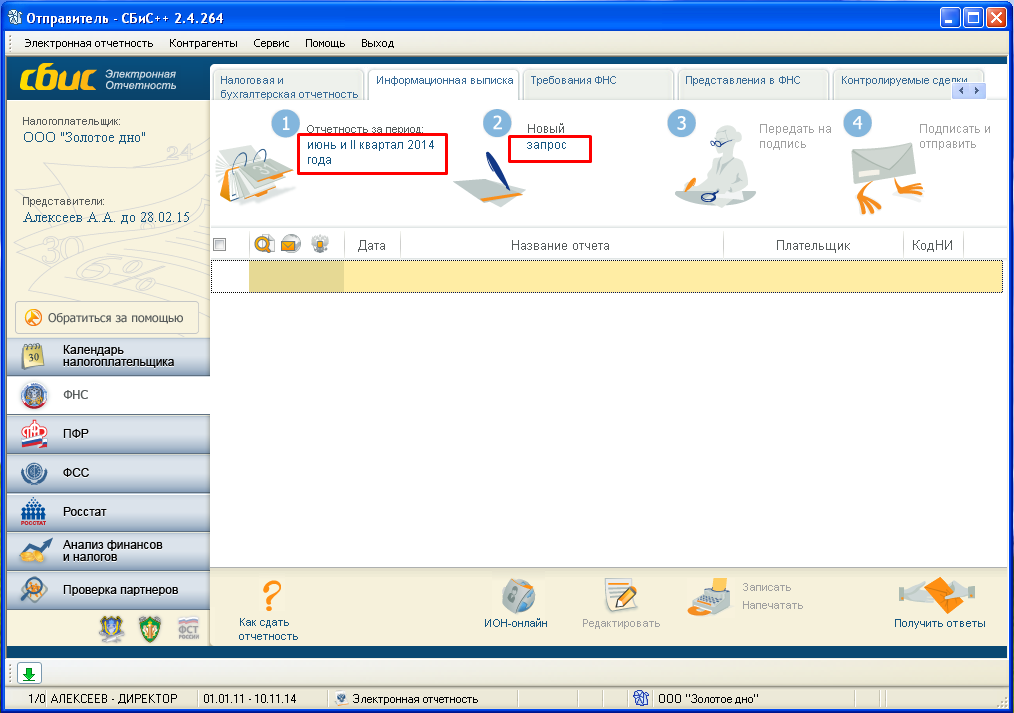
Выберите и заполните нужную форму.
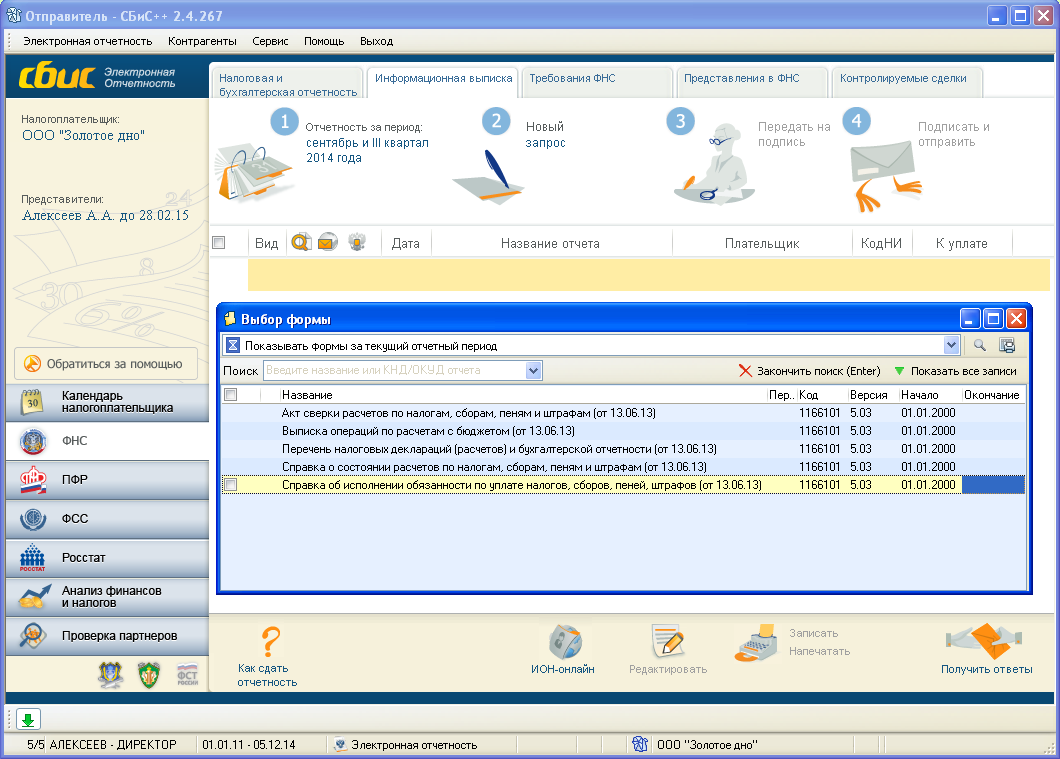
В новом запросе раздел «Дополнительные реквизиты запроса» формируется автоматически в соответствии с режимом налогообложения плательщика. Для формирования списка КБК заново выберите режим налогообложения и нажмите кнопку «Выбрать режим». При необходимости список можно отредактировать при помощи кнопок «Добавить» и «Удалить» над списком.
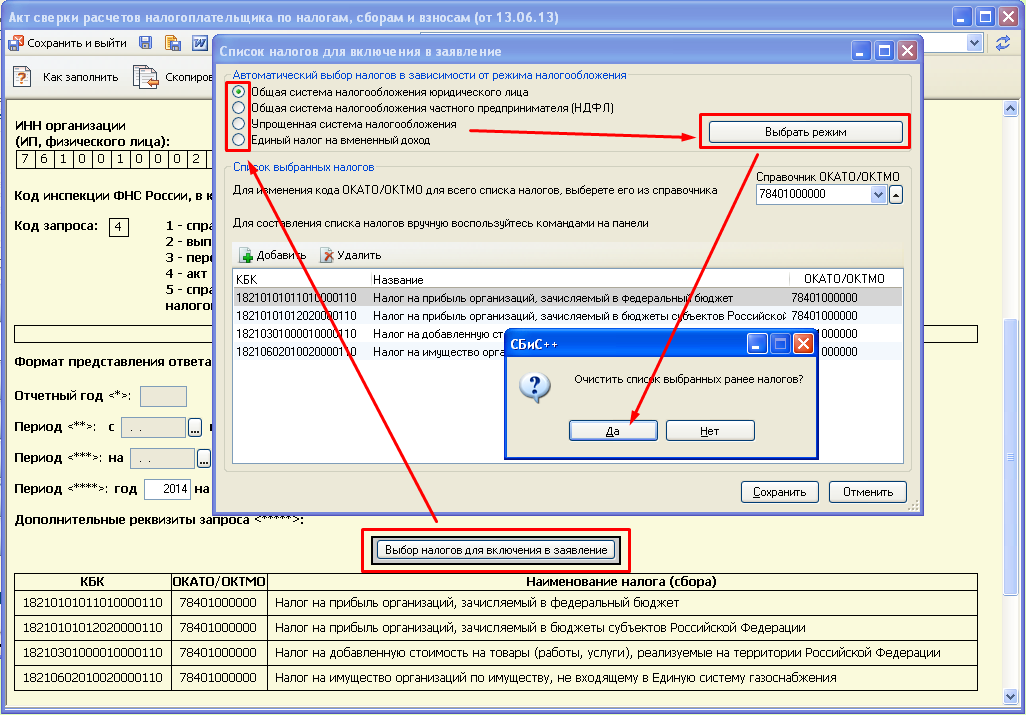
Для «Перечня налоговых деклараций (расчетов) и бухгалтерской отчетности» и «Справки о состоянии расчетов по налогам, сборам и взносам» дополнительные реквизиты запроса не заполняются
Сохраните запрос в реестре по кнопке «Сохранить и выйти» и отправьте в налоговую инспекцию, нажав «Передать на подпись», а затем «Подписать и отправить»
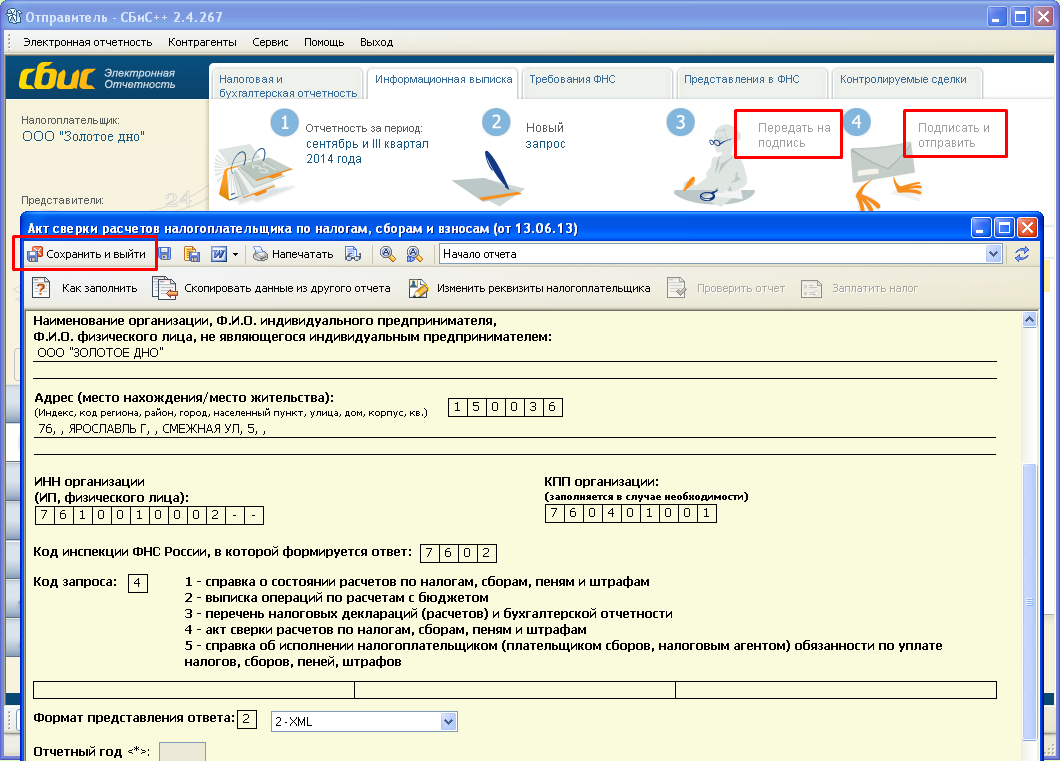
Срок обработки запроса в ИФНС зависит от выбранного типа документа. Чтобы получить ответ от ИФНС, нажимите кнопку «Получить ответы». Когда ответ будет получен, напротив запроса проставится зелёная галочка. Чтобы просмотреть выписку, откройте запрос.
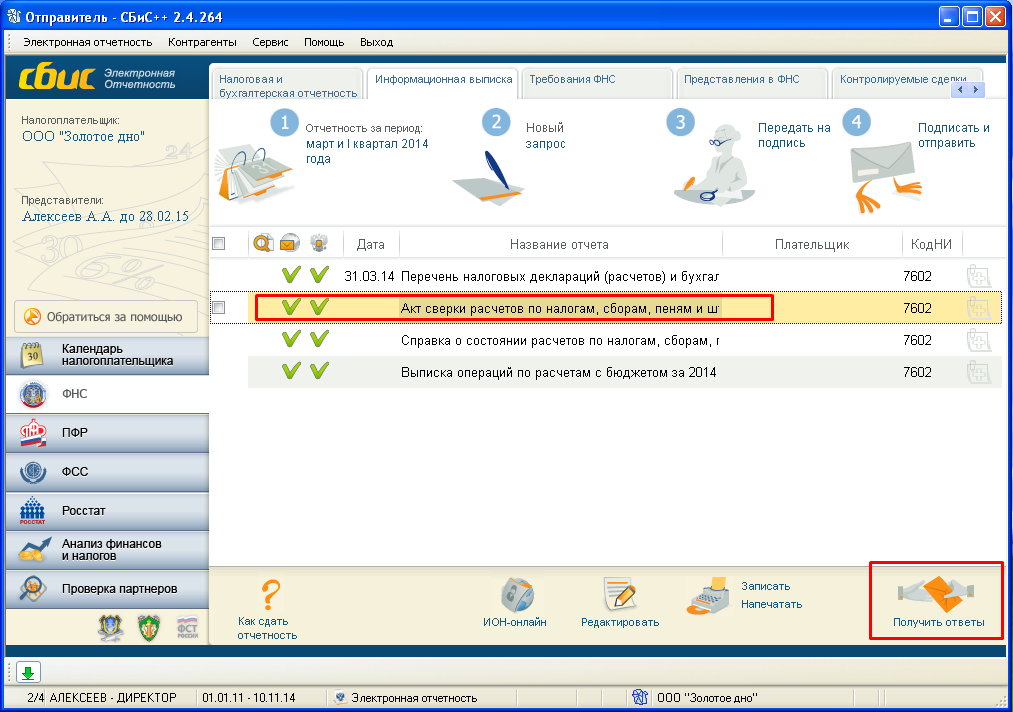
На вкладке «Прохождение» отображаются все фазы документооборота. Протокол обработки файла формируется автоматически и может быть как положительным, так и отрицательным. Отрицательный протокол высылается в том случае, если файл запроса не прошёл проверку и выписка не сформирована. Здесь же находится и сама выписка. Если был выбран формат ответа XML, выписка будет показана в СБиС++. При выборе другого формата, выписка будет открыта во внешней программе.
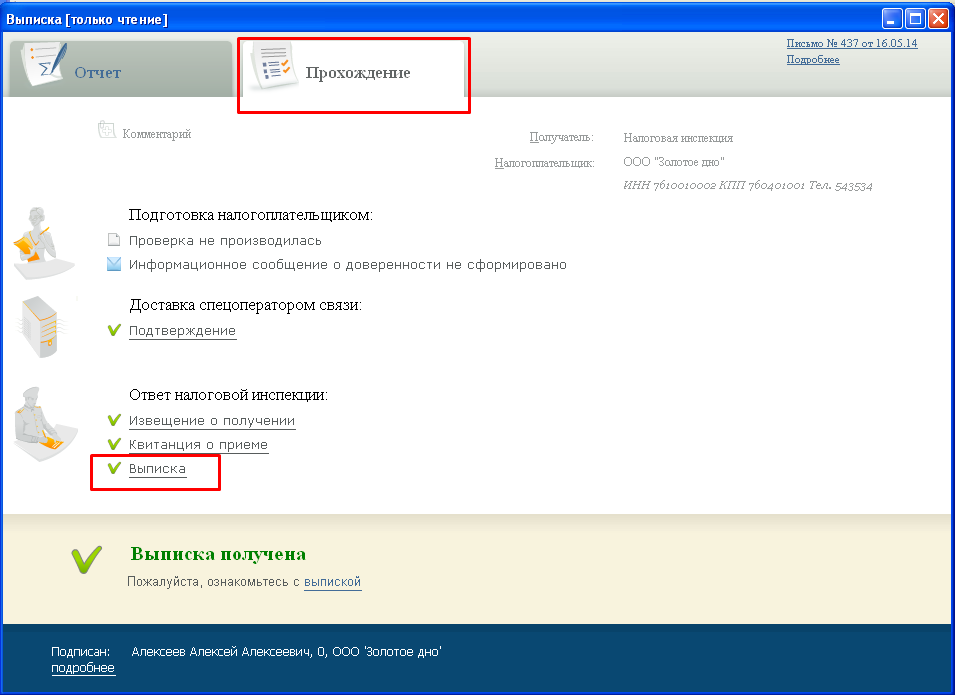
Если по одному запросу вы сформировали и отправили несколько писем, то на каждое из них придет свой ответ из налоговой инспекции, причем, данные в ответах могут отличаться друг от друга. Это объясняется тем, что база данных, используемая для формирования ответов, постоянно обновляется. Соответственно, более поздние ответы будут содержать более актуальную информацию.

 ул. Южно-Моравская, 2
ул. Южно-Моравская, 2
 Личный кабинет СБИС
Личный кабинет СБИС
